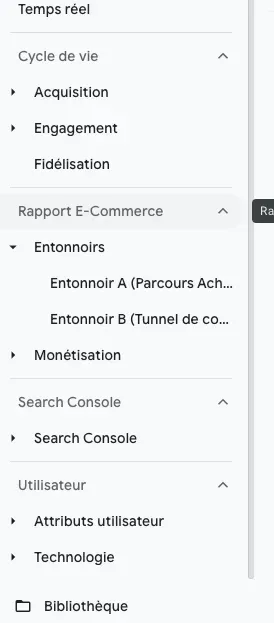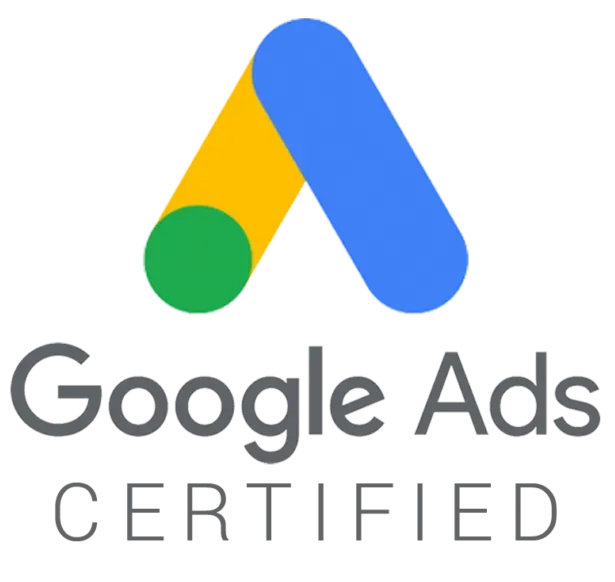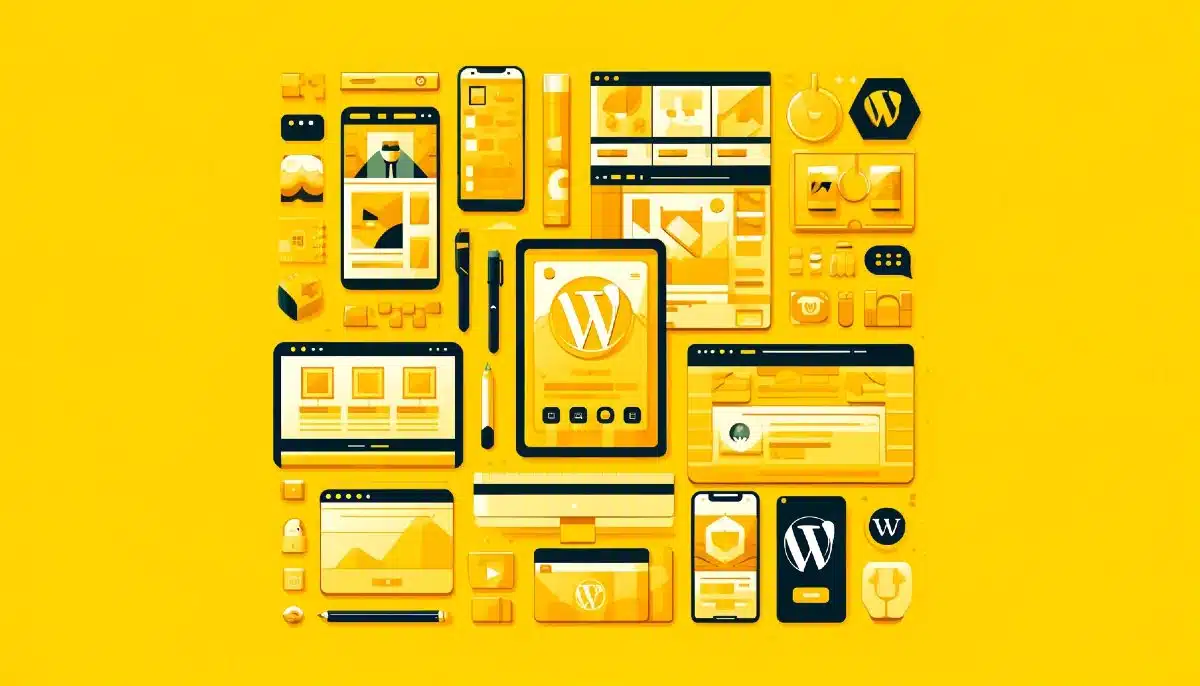Comment vérifier sa configuration GA4 ?
Il est important de s’assurer que la bonne configuration GA4 pour collecter des données précises et exploitables. Voici les éléments à vérifier dans GA4 GA4, incluant les nouveautés telles que le Consent Mode et les Key Events, pour garantir que vous tirez le meilleur parti de vos données analytiques. Pour aller plus loin, demandez votre formation à GA4 !
Étape 1 : configuration initiale
Cette première étape se divise en 2 temps :
- Création de la propriété GA4 : assurez-vous d’avoir créé une propriété GA4 dans votre compte Google Analytics.
- Paramétrage de la collecte de données : vérifiez que vous avez correctement configuré les sources de données (site web, application mobile) pour commencer à collecter des données.
Étape 2 : vérification de l’implémentation du code de suivi
Utilisation de l’Assistant de Configuration
GA4 offre un assistant de configuration qui guide à travers les étapes d’installation du code de suivi. Assurez-vous de suivre ces étapes attentivement.
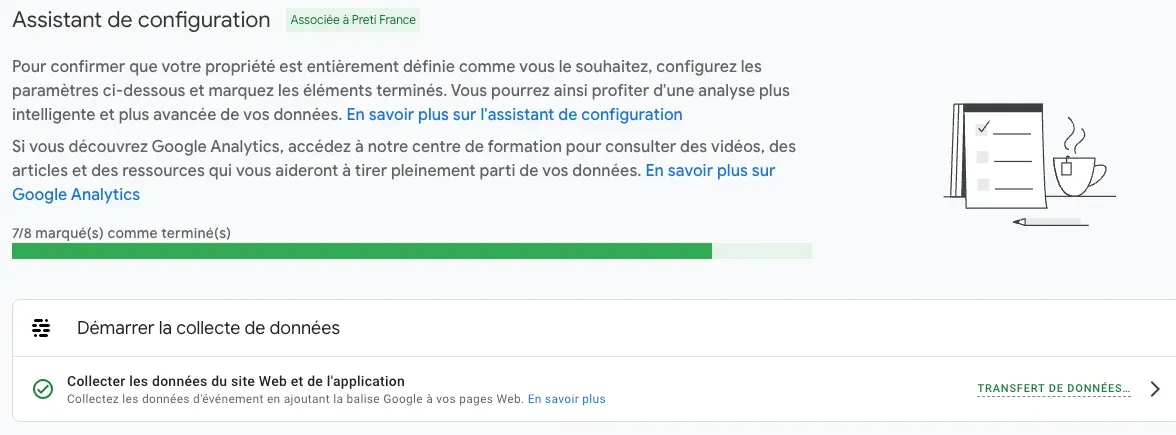
Test du code de suivi
Utilisez l’extension Google Tag Assistant ou un outil similaire pour vérifier que le code de suivi est bien installé sur toutes les pages de votre site.
Étape 3 : Consent Mode
Le Consent Mode est une fonctionnalité récente qui permet aux sites de s’adapter aux réglementations sur la vie privée telles que le RGPD – découvrez notre article sur le Consent Mode V2. Il ajuste la manière dont les données sont collectées et traitées en fonction du consentement de l’utilisateur. Assurez-vous que votre configuration GA4 respecte les préférences de consentement de vos utilisateurs pour une conformité optimale.

Étape 4 : configuration des événements
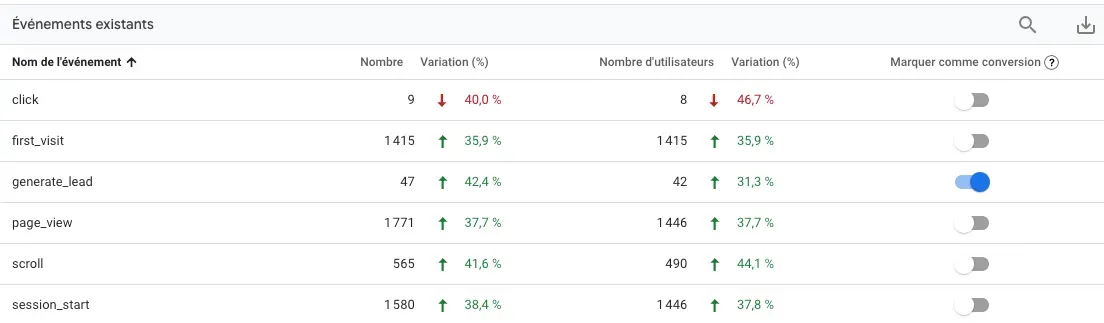
Événements automatiques
GA4 collecte automatiquement certains événements sans besoin de configuration supplémentaire. Vérifiez cette liste et assurez-vous qu’elle couvre vos besoins.
Événements personnalisés
Identifiez les actions spécifiques à votre site que vous souhaitez suivre (par exemple, les soumissions de formulaires, les clics sur les liens…) et configurez des événements personnalisés pour ces actions.
Key Events vs Conversions
Les Key Events permettent de marquer des événements comme particulièrement importants pour votre analyse, tandis que les conversions sont des actions clés que vous définissez comme étant essentielles pour vos objectifs d’affaires. Bien que tous les Key Events ne soient pas des conversions, chaque conversion peut être considérée comme un Key Event. Il est crucial de distinguer ces deux pour une analyse précise de l’engagement des utilisateurs et de la performance des objectifs.
Étape 5 : exclusions et filtrages
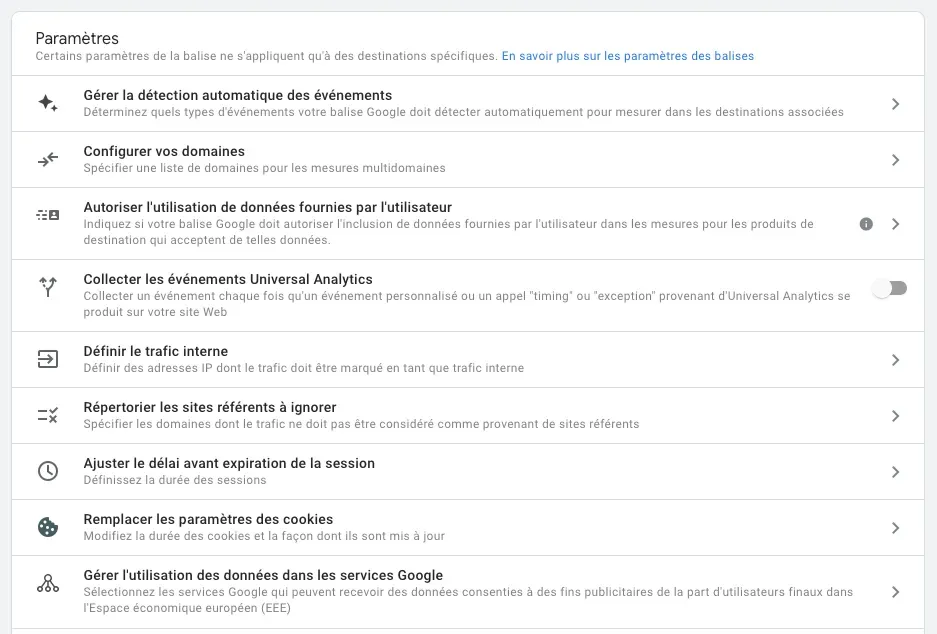
Domaines à exclure
Pour éviter la collecte de données de sessions redirigées (par des systèmes de paiement externes comme PayPal par exemple), assurez-vous d’exclure ces domaines dans votre configuration GA4.
IP à exclure
Identifiez et excluez les adresses IP internes pour éviter de fausser vos données avec le trafic de votre entreprise.
Étape 6 : vérification des imports Google Analytics Universal
Si vous migrez de Universal Analytics, vérifiez que tous les événements, conversions, et audiences importants ont été correctement transférés et configurés dans GA4. Cela garantit une continuité dans le suivi et l’analyse de vos données.
Étape 7 : vérification des audiences

GA4 permet de créer des audiences personnalisées basées sur le comportement des utilisateurs sur votre site. Assurez-vous que vous avez revu et configuré des audiences pertinentes pour vos campagnes marketing et vos analyses, en tenant compte des nouvelles options de segmentation offertes par GA4.
Étape 8 : rapports et tableaux de bord
Exploration des rapports intégrés
Familiarisez-vous avec les rapports standards de GA4 pour comprendre les performances de votre site.
Personnalisation des rapports
GA4 offre une grande flexibilité dans la personnalisation des rapports. Créez des rapports personnalisés pour répondre à vos besoins spécifiques.